データベーススペースを、PRIMECLUSTER GDSやマルチパスディスクなどのディスク管理製品の提供するボリュームに割り付けている場合に、ボリュームを構成するすべてのディスクに障害が発生した場合のリカバリ操作は、以下の手順で行います。
なお、ここでの媒体障害とは、PRIMECLUSTER GDSミラーボリュームに割り当てたデータベースにまったくアクセスできない状態となり、システムメッセージ“qdg13039u”が出力される障害のことです。
参照
ミラーリングを構成する一部のディスクのみに障害が発生した場合の対処については、“PRIMECLUSTER Global Disk Services 説明書”を参照してリカバリしてください。
注意
一時表および一時表のインデックスのDSIについては、上記の6、7、8の操作は不要です。
DSI名が“_TEMP”で始まる名前の場合、一時表、または、一時表のインデックスのDSIと判断できます。
在庫管理DBに属する在庫表DSI1、製品名IXDSI1、在庫表DSI2、製品名IXDSI2が、PRIMECLUSTER GDSボリュームに以下のように配置されている場合を例にとって、検出方法と確認方法を説明します。
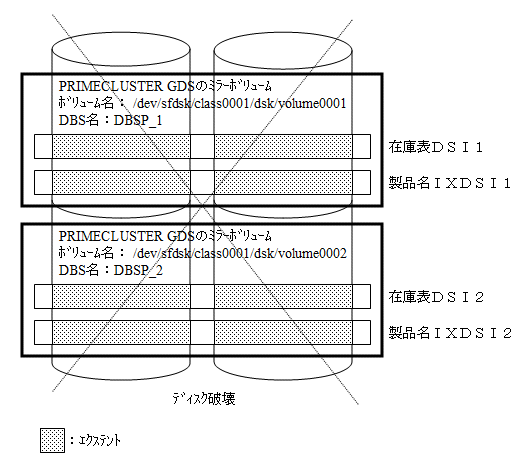
DBS名: データベーススペース名
データベースのアクセス中に媒体障害が発生した場合、Symfoware/RDBは、以下のメッセージを出力します。このメッセージから、媒体障害が発生したデータベース名、データベーススペース名およびデータベーススペースが割り付けられているローデバイス名を確認してください。
この例では、媒体障害が発生したローデバイスは、/dev/sfdsk/class0001/dsk/volume0001だと特定することができます。
rdb: ERROR: qdg13039u:データベーススペースのデバイスに異常を 検出しました DB名='在庫管理DB' DBS名='DBSP_1' デバイス名 ='/dev/sfdsk/class0001/dsk/volume0001' 物理ブロック番号='99' 原因コード='1' 調査コード='2 0 ' (システム名=rdbsys1) rdb: ERROR: qdg03650u:入出力障害のためデータベースをアクセス 禁止状態にしました DB名='在庫管理DB' DSI名='在庫表DSI1' ページ番号='10' DBS名='DBSP_1' 物理ブロック番号='99' (システム名=rdbsys1)
この例での、ディスク上のデータベーススペース情報一覧を以下に示します。
[ディスク上のデータベーススペース情報一覧]
在庫管理DB.DBSP_1 /dev/sfdsk/class0001/dsk/volume0001 在庫管理DB.DBSP_2 /dev/sfdsk/class0001/dsk/volume0002
メッセージに出力されたデバイス名から媒体障害が発生したディスクがPRIMECLUSTER GDSのボリュームであることがわかるので、PRIMECLUSTER GDS運用管理ビューから、PRIMECLUSTER GDSのボリューム名の属するミラーディスクグループに他のボリュームがないか確認します。
本項の構成の場合、“/dev/sfdsk/class0001/dsk/volume0002”が存在することがわかります。
また、事前に作成しておいたディスク上のデータベーススペース情報一覧から、“/dev/sfdsk/class0001/dsk/volume0002”に割り付けられたデータベーススペースが、DBSP_2であることが特定できます。
したがって、媒体障害時のメッセージで出力されたデータベーススペース“DBSP_1”および同じミラーディスクグループのボリュームに割り付けられているデータベーススペース“DBSP_2”がリカバリ対象であると特定できます。
参照
PRIMECLUSTER GDS運用管理ビューの詳細については、“PRIMECLUSTER Global Disk Services 説明書”を参照してください。
媒体障害が発生したディスク上に存在する、データベーススペース、DBSP_1およびDBSP_2内のDSIを確認します。
rdbinfコマンドのデータベーススペース名指定を行うことにより、そのデータベーススペース内のDSI名を特定することができます。このとき、そのDSIに設定されている運用情報(State)の確認を行ってください。rdbinfコマンドによる確認は、媒体障害が発生したディスク上に存在するすべてのデータベーススペースに対して行ってください。
この例では、DBSP_1内には、在庫表DSI1および製品名IXDSI1があることがわかります。運用情報には、“INH/PAT”および“---/---”が設定されていることがわかります。
同様の処理を行い、DBSP_2内のDSI名も確認してください。
$ rdbinf -p 在庫管理DB.DBSP_1 -a
RDBII rdbinf DATE:2007/04/14 TIME:16/30/31
Directory : /home/rdbdir/DIR_FILE1
Database : 在庫管理DB
DBspace : DBSP_1
Cond State Cause Used Free Size
NON ---/--- --- 100% 0% 2097152
DSI : 在庫表DSI1
TYPE Cond State Cause Size
DATA NON INH/PAT HER 1048576
DSI : 製品名IXDSI1
TYPE Cond State Cause Size
INDEX NON ---/--- --- 540070
BASE NON ---/--- --- 508506 媒体障害からのリカバリを行うためにはディスクを交換します。交換作業を行う間、そのディスク上のすべてのデータベーススペースに対するアクセスを抑止する必要があります。そのため、Symfoware/RDBから一時的にそれらのデータベーススペースを切り離します。切り離されたすべてのデータベーススペースには、アクセス禁止状態が設定されます。データベーススペースの切離しは、rdbexspcコマンドのmdetachオプションにより行います。
$ rdbexspc -mdetach -p 在庫管理DB.DBSP_1 $ rdbexspc -mdetach -p 在庫管理DB.DBSP_2
ディスク装置交換作業の前後にPRIMECLUSTER GDS運用管理ビューから、以下の処理を行います。
物理ディスク交換
物理ディスクリカバリ
参照
PRIMECLUSTER GDS運用管理ビューの詳細については、“PRIMECLUSTER Global Disk Services 説明書”を参照してください。
ディスク交換前に切り離したデータベーススペースを、Symfoware/RDBに接続します。このとき、Symfoware/RDBはデータ保全のため、ディスク上に割り当てられているすべてのデータベーススペース上に存在するDSIと当該データベーススペースとの交点(エクステント)に対して、アクセス禁止状態を設定します。ついで、障害ディスク上のデータベーススペースの切離し時に設定した、当該データベーススペースに対するアクセス禁止状態を解除します。これにより、データベーススペースはリカバリされ、DSIの当該データベーススペース上に存在していた部分のみが、アプリケーションからのアクセスが禁止された状態となります。
データベーススペースの接続は、rdbexspcコマンドのmattachオプションにより行います。
$ rdbexspc -mattach -p 在庫管理DB.DBSP_1 $ rdbexspc -mattach -p 在庫管理DB.DBSP_2
一時表および一時表のインデックスのDSIについては、以降の操作は不要です。
アーカイブログをバックアップする運用を行っている場合は、媒体障害が発生したディスク上に存在する、データベーススペース、DBSP_1およびDBSP_2が属するロググループ名を確認します。
rdbprtコマンドのデータベーススペース名指定を行うことにより、そのデータベーススペースが属するロググループ名を特定することができます。このとき、データベーススペースの情報として表示されるロググループ名(Loggroup)の確認を行ってください。rdbprtコマンドによる確認は、媒体障害が発生したディスク上に存在するすべてのデータベーススペースに対して行ってください。
この例では、DBSP_1の属するグループは“grp1”であることがわかります。
同様の処理を行い、DBSP_2が属するロググループ名も確認してください。
$ rdbprt -d 在庫管理DB -m DEF -
DBSPACE(DBSP_1)
No.1 Database space name .... DBSP_1
Database name ..... 在庫管理DB
Raw device name ..... /dev/sfdsk/class0001/dsk/volume0001
Device kind ..... RAWDEVICE
Allocate size ..... 20480(k byte)
Creator ..... UCHINO
Created date ..... Thu Apr 12 13:04:15 2007
Loggroup ..... grp1
DSI information
No.1 DSI name ..... 在庫表DSI1
Usage type ..... BASE
Schema name ..... 在庫スキーマ
Table name ..... 在庫表
DSO name ..... 在庫表DSO1
Allocate size ..... 2048(K byte)
No.2 DSI name ..... 製品名IXDSI1
Usage type ..... INDEX
Schema name ..... 在庫スキーマ
Table name ..... 在庫表
DSO name ..... 在庫表IXDSO1
Allocate size ..... 50(K byte) メディアリカバリの実行時には、リカバリ対象のDSIがアクセス禁止状態になっていなければなりません。リカバリ対象のDSIのうち、運用情報(State)に“INH/DSI”が設定されていない場合は、メディアリカバリを実行する前に、表のDSIおよびインデックスのDSIに対して、アクセス禁止の設定を行ってください。ただし、表のDSIがリカバリ対象の場合に、それに関連するインデックスのDSI(XML構造以外)は、アクセス禁止にする必要はありません。
アクセス禁止の設定は、rdbinhコマンドによりDSI単位に行います。アクセス禁止の設定により、指定したDSIに格納されているデータに対しては、アクセスができなくなります。
$ rdbinh -i 在庫管理DB.在庫表DSI1 $ rdbinh -i 在庫管理DB.在庫表DSI2
rdbinhコマンドによるアクセス禁止の設定を、リカバリ対象外のDSIに誤って行った場合は、rdbpmtコマンドで解除してください。
DSIのリカバリ処理において、rdbrcvコマンドのpオプションによるデータベーススペース指定のリカバリを行う場合は、アクセス禁止の設定は不要です。
媒体障害が発生したディスク上に存在したすべてのDSIを、rdbrcvコマンドによりリカバリします。
スケーラブルログ運用を行っている場合でアーカイブログ退避データを指定する場合は、“6) データベーススペースが属するロググループの確認”で特定したロググループに属するアーカイブログ退避データを指定してください。また、複数のDSIを一括してリカバリする場合は、同一ロググループに属するDSIを指定してください。
この例では、データベーススペース名、DBSP_1内の在庫表DSI1および製品名IXDSI1およびDBSP_2内の在庫表DSI2および製品名IXDSI2のリカバリを行っています。
$ rdbrcv -F -i 在庫管理DB.在庫表DSI1
-f stock1@/backup/rdb
-a grp1_arc01@/backup/rdb
-w /home/rdb1/work
$ rdbrcv -F -i 在庫管理DB.在庫表DSI2
-f stock2@/backup/rdb
-a grp2_arc02@/backup/rdb
-w /home/rdb1/work